Créer des compositions d'images peut être un voyage passionnant d'expression créative. Dans ce tutoriel, tu es guidé étape par étape à travers le processus de création d'une composition d'image attrayante. Ici, tu apprendras non seulement comment combiner différents éléments et designs, mais aussi comment jouer avec des formes et des textes pour donner vie à tes œuvres.
Principales conclusions
- Tu apprendras à utiliser efficacement les calques vectoriels pour créer et personnaliser des formes telles que des étoiles.
- Tu découvriras comment déplacer et ajuster différents calques pour créer une image harmonieuse.
- L'utilisation des calques d'ajustement sera expliquée pour optimiser la luminosité et le contraste de tes images.
- La création de textes attrayants et l'ajout d'éléments graphiques complètent ta composition.
Guide étape par étape
Pour créer une composition d'image attrayante, commence par sélectionner un nouveau calque vectoriel sur lequel tu souhaites placer la forme. Cela se fait en créant un nouveau calque vectoriel et en lui donnant un nom approprié. Tu peux le faire en cliquant simplement sur le bouton "Nouveau calque vectoriel" dans la barre de menu supérieure.
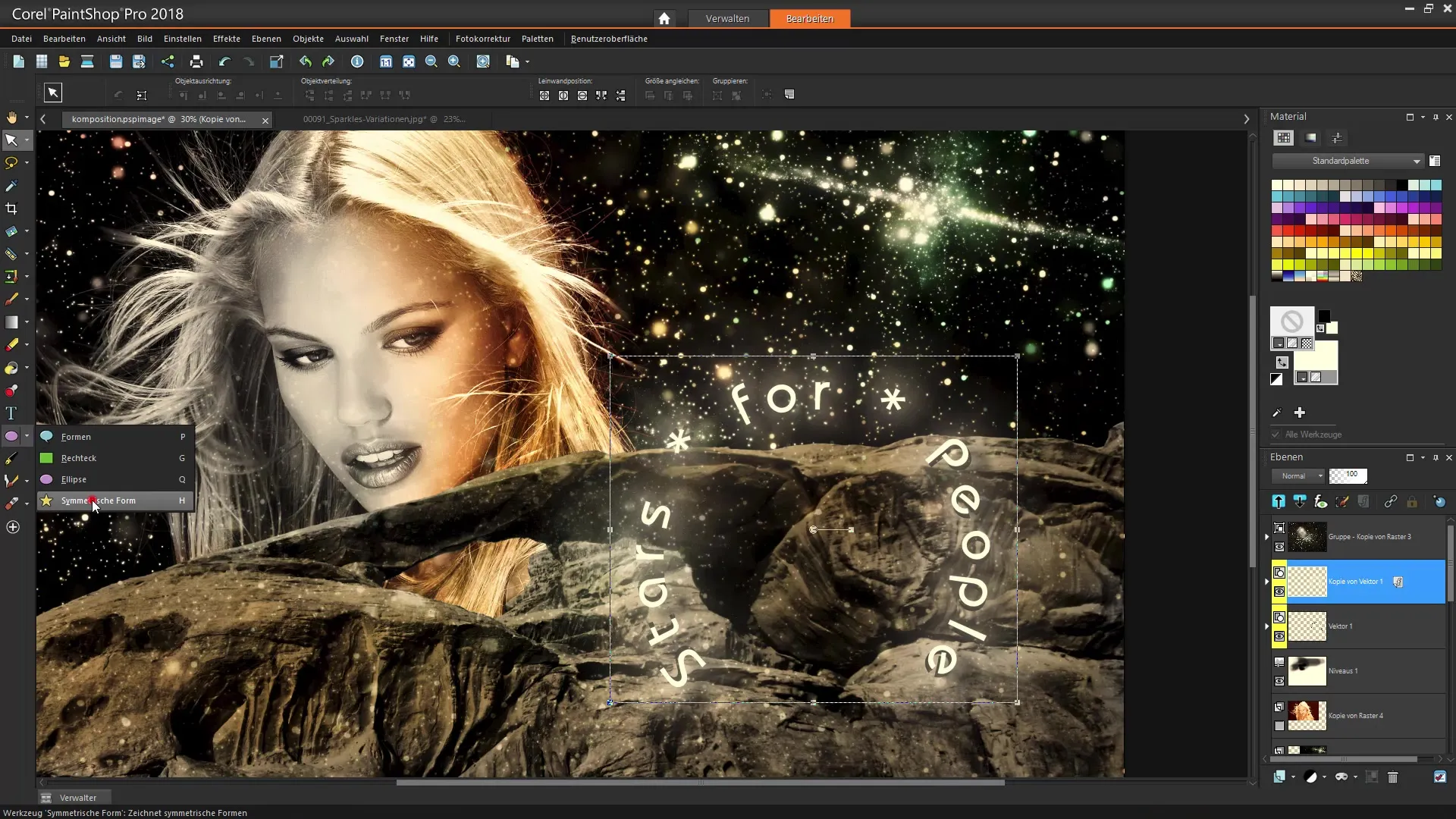
Une fois le nouveau calque vectoriel créé, tu peux sélectionner une forme. Nous allons ici avec une étoile à cinq branches. Tu trouveras les outils de forme dans la barre d'outils à gauche. Sélectionne l'outil étoile pour dessiner ta forme sur le calque vectoriel.
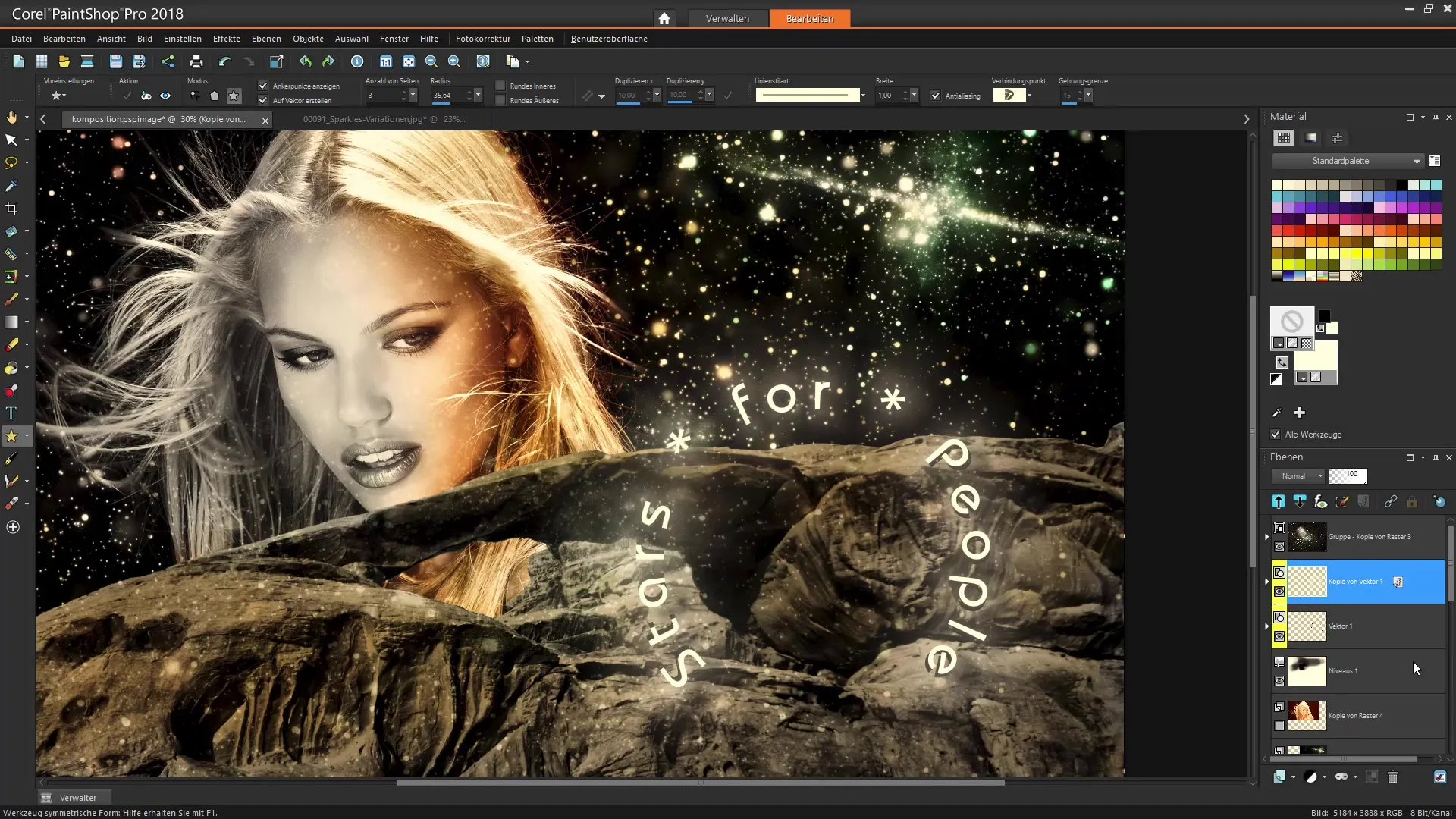
Le placement de l'étoile est crucial pour la composition. Positionne-la au centre de ton image et ajuste la taille pour atteindre un équilibre harmonieux. En tirant sur les coins de l'étoile, tu peux modifier sa taille de manière intuitive.
Après avoir dessiné l'étoile, tu devrais organiser les calques en conséquence. Cela se fait en sélectionnant tous les calques pertinents et en les déplaçant à la position souhaitée. Assure-toi de déplacer l'étoile dans une zone qui est visuellement attrayante dans la mise en page, peut-être dans le coin supérieur droit de l'image.
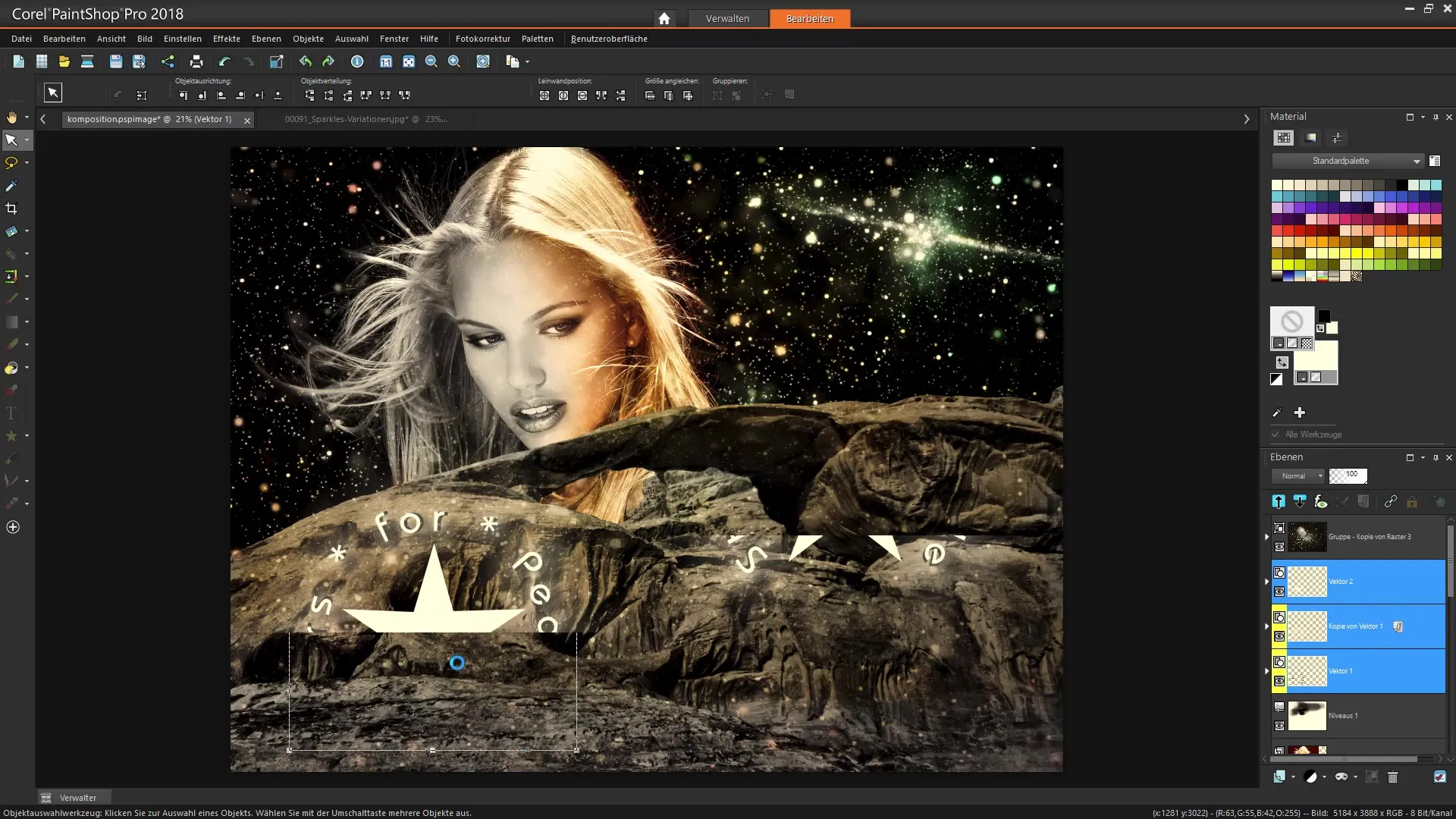
Pour affiner davantage l'image, il est utile d'ajouter des éléments supplémentaires comme des textes ou d'autres formes. Cela te permet d'apporter d'autres messages ou informations. Pour ce faire, sélectionne l'outil texte et place ton texte à l'endroit souhaité pour finaliser l'image.
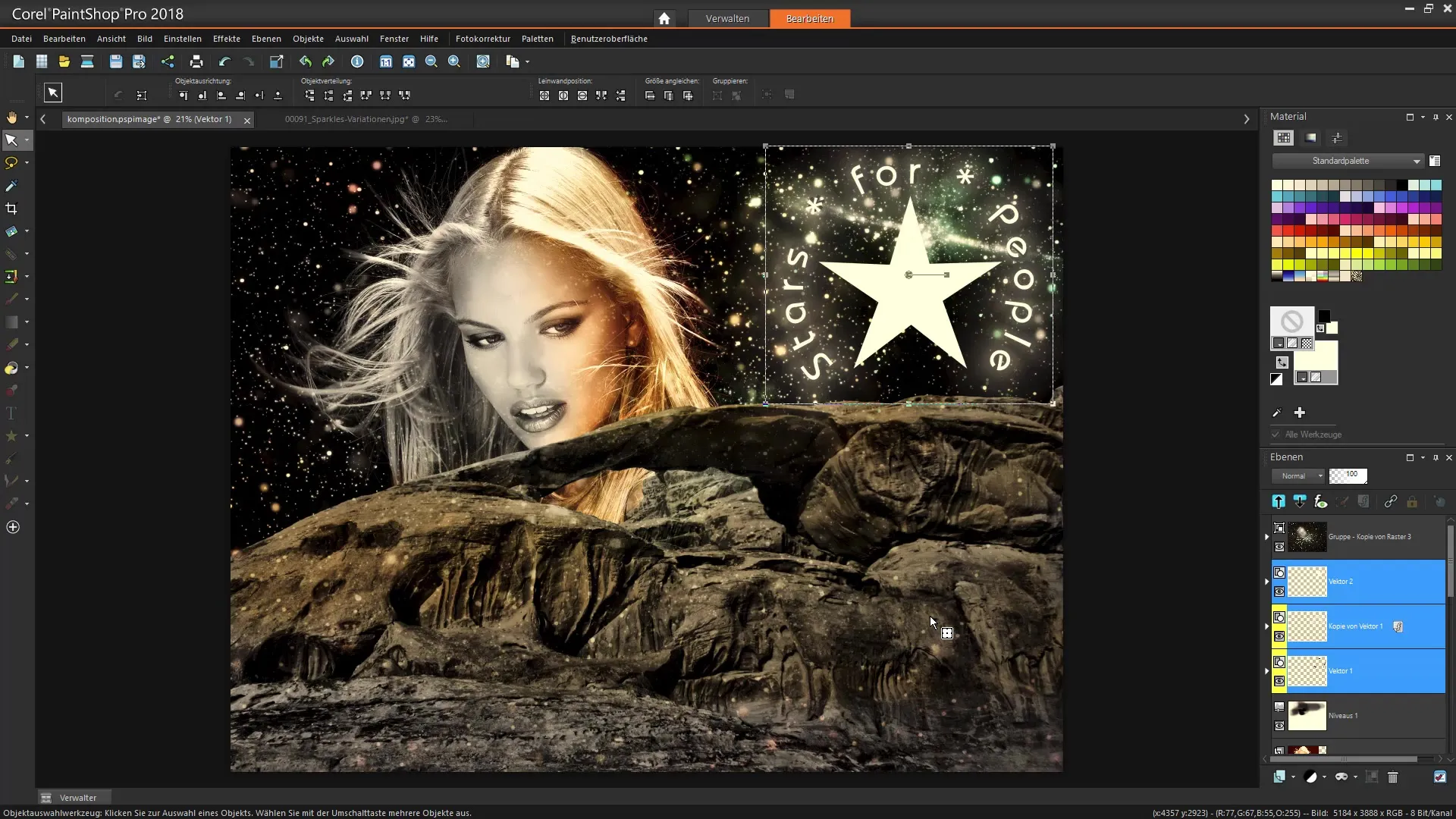
Une palette de couleurs soignée peut faire la différence dans ta composition d'image. Va donc aux calques d'ajustement pour optimiser la luminosité et le contraste. Ces options se trouvent dans le menu "Corrections". Ajuster de manière efficace ces valeurs rendra ta composition d'image plus vivante.
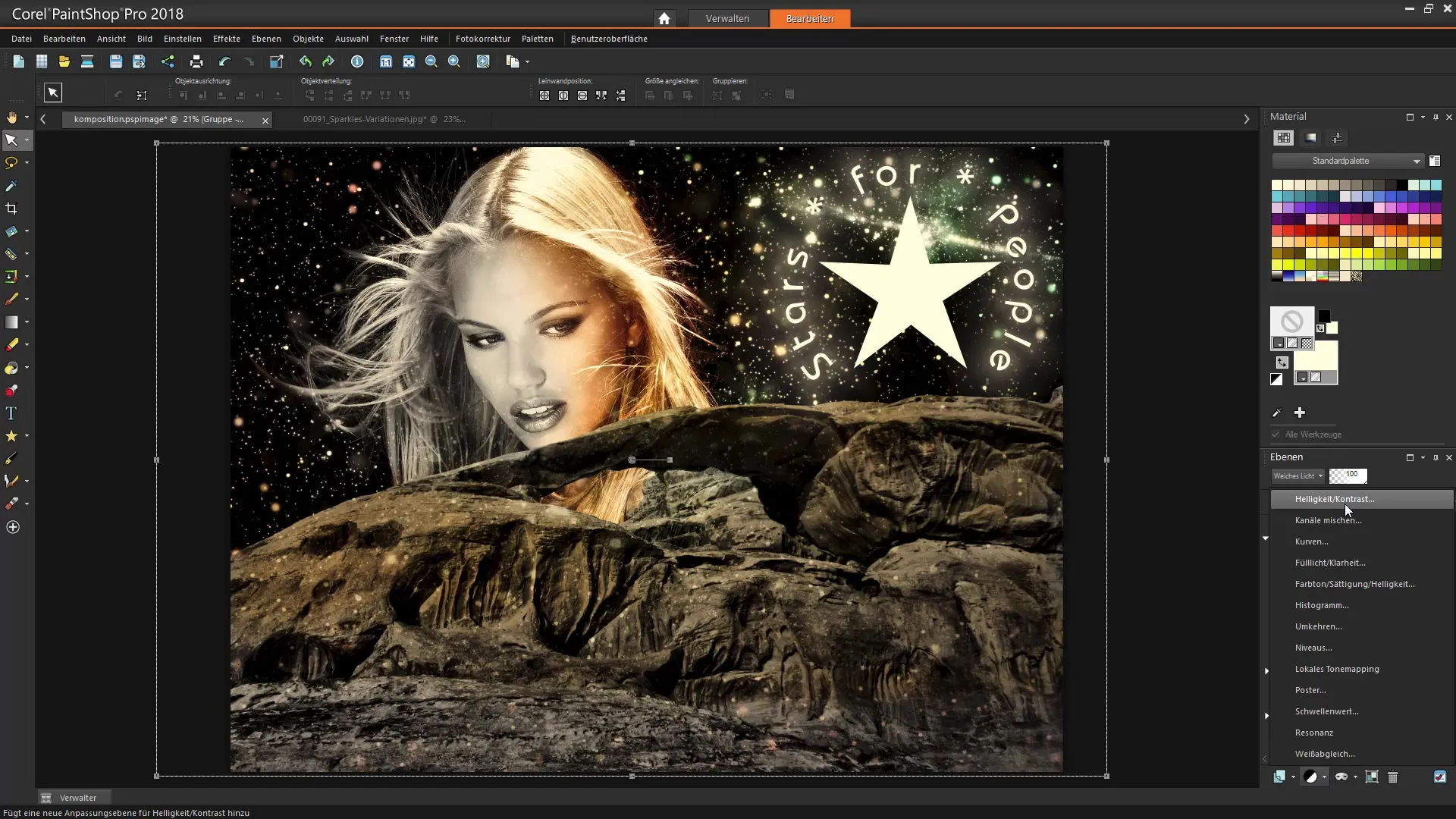
Après avoir effectué suffisamment d'ajustements, tu peux ajouter d'autres effets. Par exemple, tire un autre calque d'image avec un fond étoilé pour créer de la profondeur supplémentaire. Pour cela, sélectionne le calque d'image approprié et applique le mode "Multiplier".
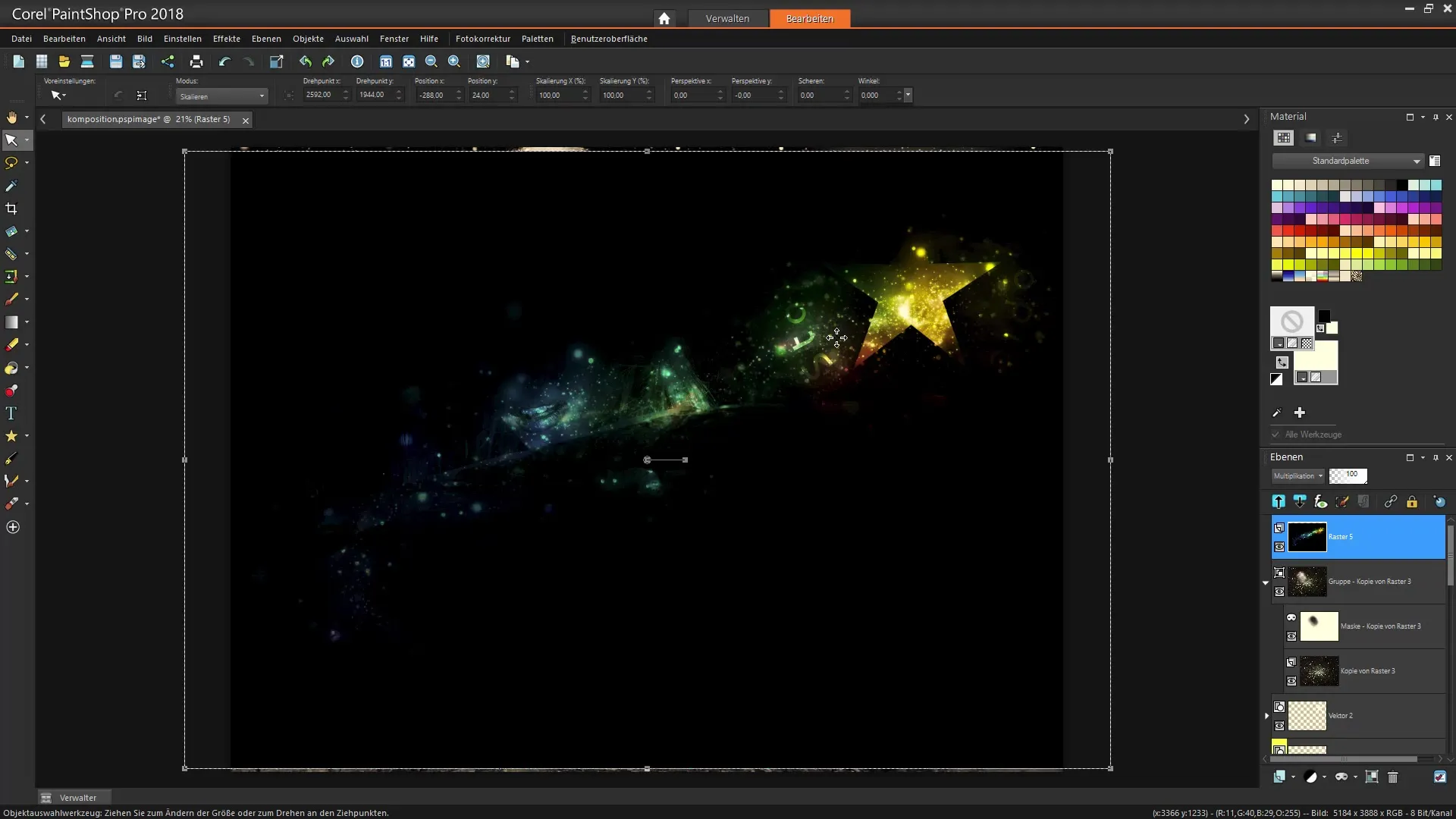
En superposant des calques, tu peux obtenir des effets de lumière et d'ombre dramatiques. Cette manipulation ajoute non seulement de la profondeur visuelle à ton image, mais crée également une composition intéressante et dynamique.
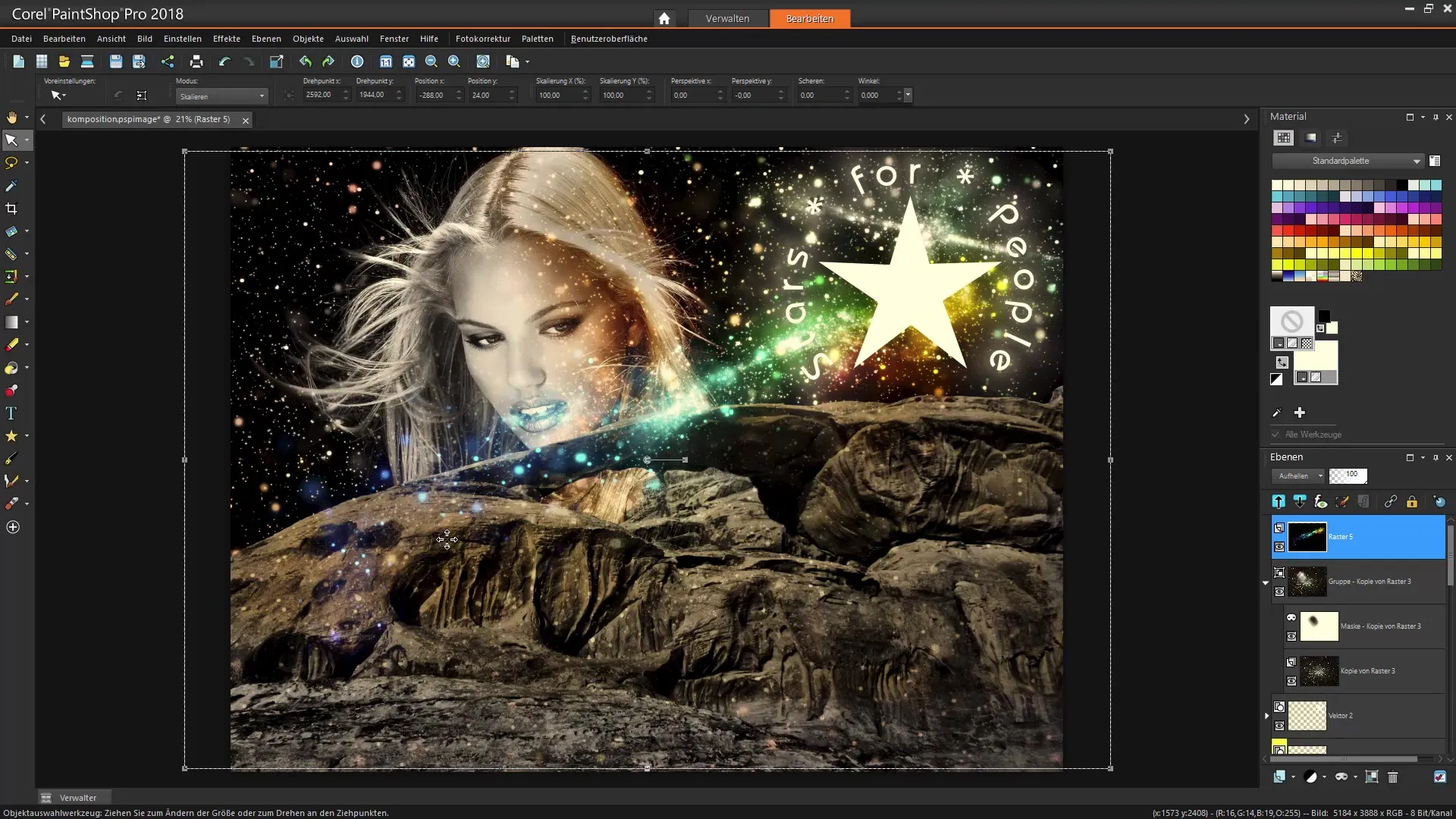
À la phase finale de ta composition, tu devrais également ajouter une texture ou un élément graphique unique. Pour cela, choisis un fichier image approprié qui s'harmonise bien avec la composition existante. Tire-le dans le champ de travail et joue avec différentes options de décalage pour obtenir le meilleur effet.
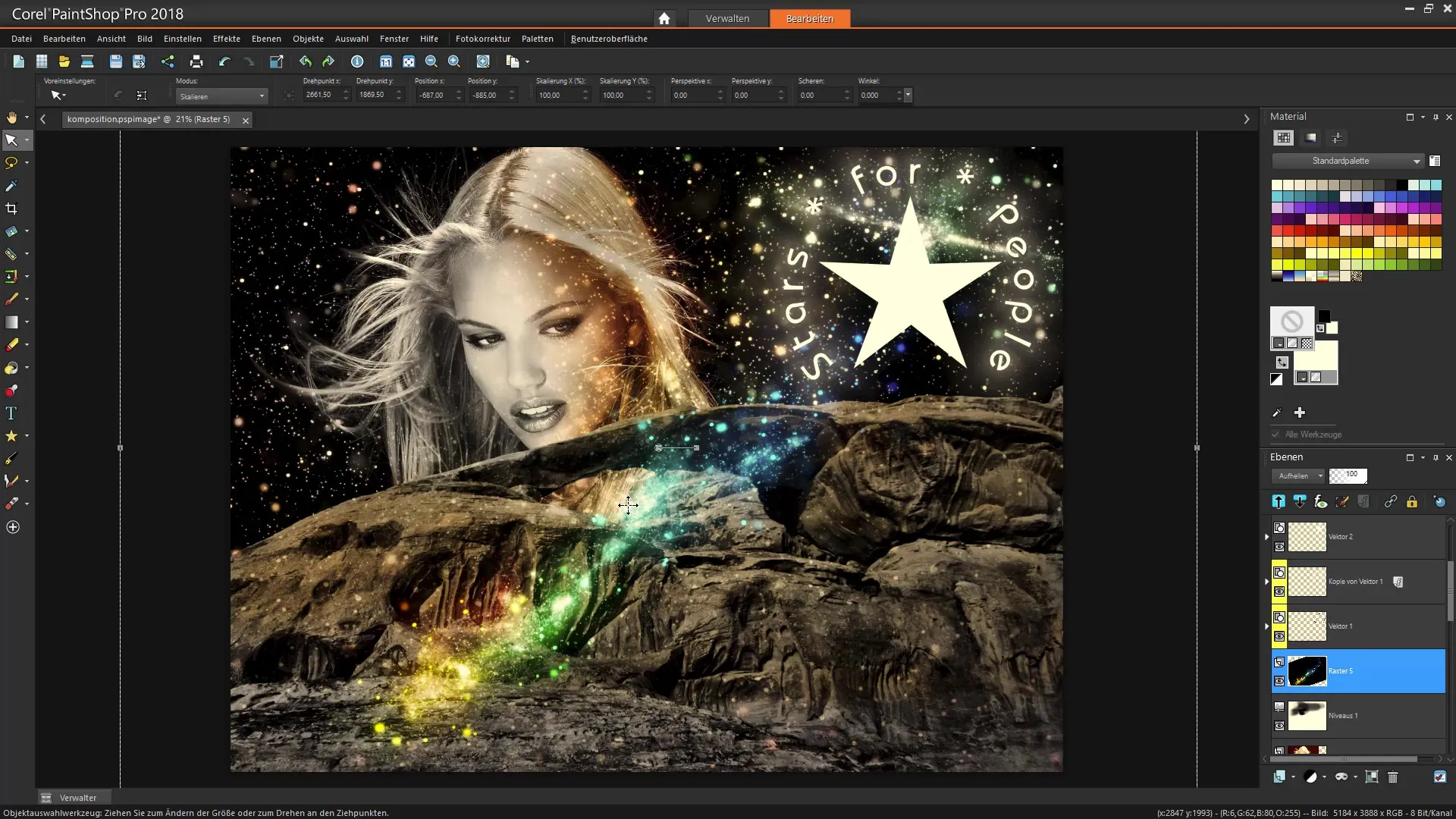
Enfin, je te recommande de jeter un coup d'œil à la composition complète avant de l'enregistrer. Examine ton travail de manière critique et ajuste éventuellement les positions ou les effets pour obtenir une image optimale.
Tu as maintenant créé une composition d'image complète, à la fois attrayante et individuelle. Avec ces techniques, tu peux développer tes compétences créatives dans Corel PaintShop Pro et créer des œuvres d'art impressionnantes.
Résumé - Tutoriel Corel PaintShop Pro: Créer des compositions d'images créatives
Dans ce tutoriel, tu as appris comment créer une composition d'image attrayante en utilisant des calques vectoriels, des textes et divers effets d'image. Utilise ces bases pour développer tes propres designs et expérimenter de manière créative.
Questions fréquentes
Qu'est-ce que les calques vectoriels et comment sont-ils utilisés?Les calques vectoriels permettent de créer et de modifier des formes dans Corel PaintShop Pro, idéaux pour des designs clairs et évolutifs.
Comment changer la taille des formes?Tu peux changer la taille des formes en tirant sur les coins de la forme lorsque l'outil de sélection est activé.
Comment insérer du texte dans mon image?Sélectionne l'outil texte et clique à l'endroit où tu souhaites placer le texte. Puis entre le texte désiré.
Quels calques d'ajustement sont utiles?Les calques d'ajustement pour modifier la luminosité et le contraste sont particulièrement utiles pour optimiser le résultat visuel de ton image.
Comment enregistrer mon image terminée?Tu peux enregistrer ton image via "Fichier" → "Enregistrer sous" dans le format souhaité.

